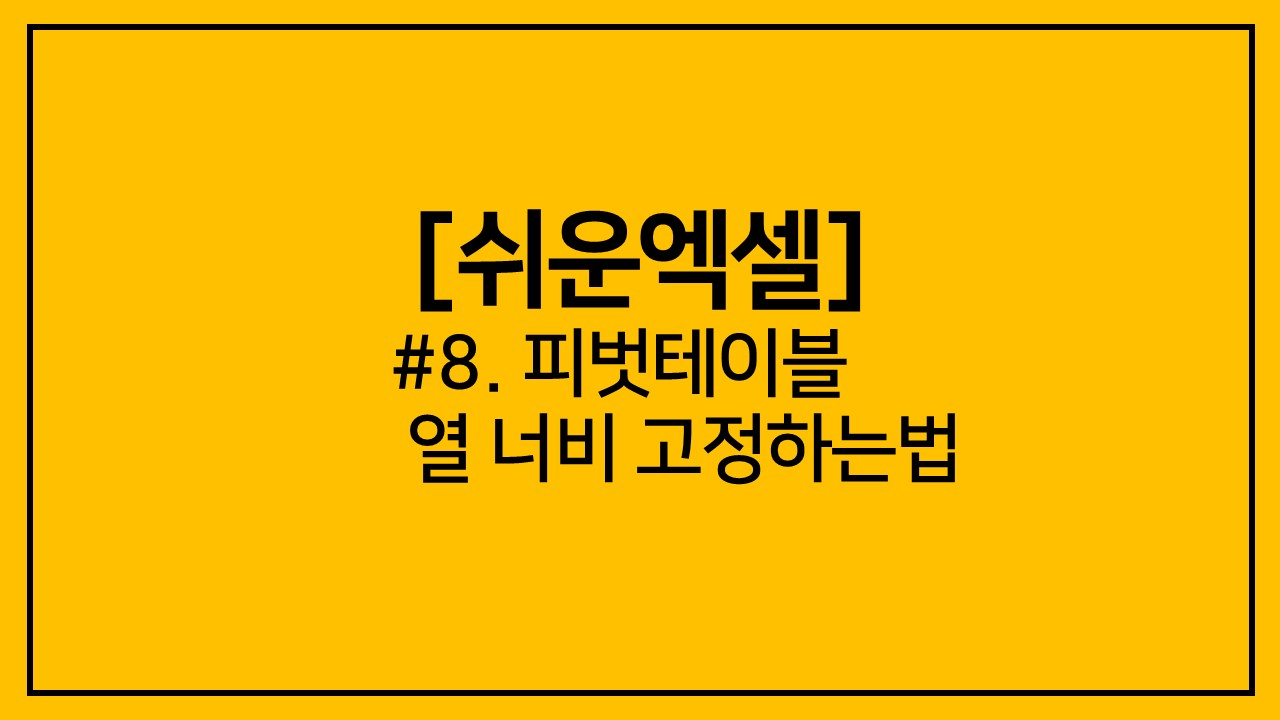
안녕하세요.
오늘은 피벗테이블 열 너비 고정하는 법에 대해 포스팅 하려고 합니다.
피벗테이블 맛집 제 블로그에는 피벗테이블을 만드는법, 활용하는법, 보고서만드는법 쫙쫙 설명되어 있답니다!
오늘은 진짜 꿀팁,, 구글에 검색해도 별로 안나오는 팁!이에요

업무를 진행하다보면
1. 표를 가지고
2. 피벗테이블을 만들어요
3, 그리고 피벗테이블의 열 간격을 우린 종종 조정하게 되죠..
저 빨간색 화살표 처럼 종종 업무를 하시다 보면 피벗테이블 간격을 조정하시기도 합니다..

그런데말입니다... (그것이알고싶다 톤)
4. 피벗테이블 원본 변경을 하거나, 새로고침을 누르면 (기타 등등)
5. 제가 3번에서 설정한 열너비가 아닌,,
또 리셋되어서 피벗테이블 너비가 처음과 같아지는 현상을 종종 목격하게 됩니다..
이게 한번 두번이면 제가 일일히 바꿀 수 있는데,
맨날 새로고침 할때마다 이렇게 수기로 바꾸는 건 굉장히 불편합니다 ㅠㅠ..
그리고 관리하는 피벗테이블이 많아지면 많아질수록 더 불편하겠죠?
(여담인데 전 귀찮은 걸 별로 안좋아하구,, 똑같은일을 반복하는걸 별로 안좋아해요..)
★ 이럴때의 해결책을 알려드립니다! ★ 엄청쉬움 주의
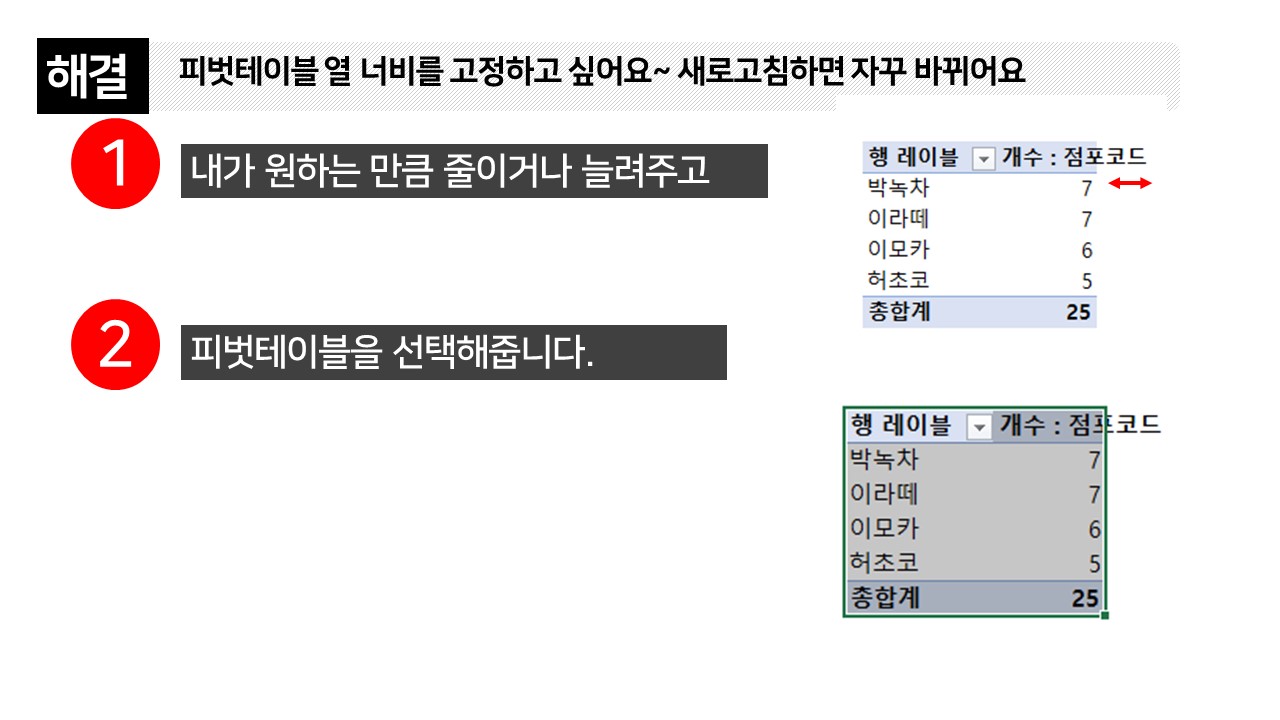
1. 피벗테이블을 너비를 내가 원하는 만큼 조정해주시구요
2. 피벗테이블을 드래그 해줍니다아

3. 드래그한 피벗테이블에 오른쪽 마우스를 클릭하시고 >>> 피벗테이블 옵션 클릭
4. 하단 > 서식 > 업데이트 시 열 자동맞춤에 화살표를 해제!!
벌써 끝이라고??
네.. 끝입니다. 참 쉽죠? 이제 업데이트 하셔도 피벗테이블 열 너비 안바뀔거에요
정말 별거 아닌데.. 숨겨져 있는 기능?이라 잘 발견할 수 없었네요..
추가로 이렇게 끝나기 아쉬운거 같아서 피벗테이블 만드는 단축키 / 새로고침 단축키 알려드리려 합니다.

* 피벗테이블 단축키 : Alt + N + V
* 피벗테이블 새로고침 단축키 : Ctrl + Alt + F5
( 혹은 데이터 탭 > 모두 새로고침 눌러주기 )
다음 포스팅에는 피벗테이블 데이터 원본 변경하는법에 대해서 기본편과 심화편으로 찾아뵐려고 합니다..
피벗테이블만 포스팅할거면.. 이럴거면 카테고리 명을 피벗테이블로 바꾸는게 나을거 같다고 생각하고 있어요ㅋㅋ
아무쪼록, 업무에 도움 되시길 바라며
오늘 하루도 행복하세요 : )
더 많은 피벗테이블 포스팅을 보시고 싶으시면 엑셀꿀팁 카테고리를 눌러주세요 : )
기초부터 심화까지 있습니다아아 !
'직장인꿀팁 > 실무엑셀' 카테고리의 다른 글
| [쉬운엑셀]#10. 피벗테이블 자동 데이터 추가 (2) | 2020.05.11 |
|---|---|
| [쉬운엑셀] #9. 피벗테이블 데이터 추가하는법 (0) | 2020.04.19 |
| [쉬운엑셀]#7. 피벗테이블 표시형식 고정하는 법 (백단위) (0) | 2020.04.07 |
| [쉬운엑셀] #6. 엑셀 비밀번호 설정/해제하는법 (0) | 2020.03.19 |
| [쉬운엑셀] #5. 피벗테이블 연동하는법(getpivot사용) (2) | 2020.02.29 |